
Πίστωση εικόνας: Tinatin1/iStock/Getty Images
Τα αρχεία μουσικής υπάρχουν σε πολλές μορφές, όπως MP3, WMA και WAV. Ενώ μπορείτε να αντιγράψετε αυτά τα αρχεία σε ένα CD και να τα στείλετε σε έναν φίλο, είναι πολύ πιο εύκολο να επισυνάψετε τέτοια αρχεία σε ένα email. Αν και αυτές οι διαδικασίες ισχύουν για όλα τα προγράμματα email και τα αρχεία μουσικής γενικά, αυτό το άρθρο χρησιμοποιεί το Gmail και ένα αρχείο MP3 ως συγκεκριμένο παράδειγμα.
Βήμα 1
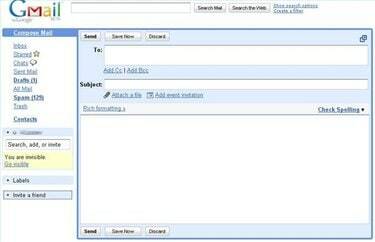
Σύνταξη νέας αλληλογραφίας
Κάντε κλικ στην επιλογή "Σύνταξη νέας αλληλογραφίας". Εμφανίζεται μια νέα φόρμα email.
Το βίντεο της ημέρας
Βήμα 2
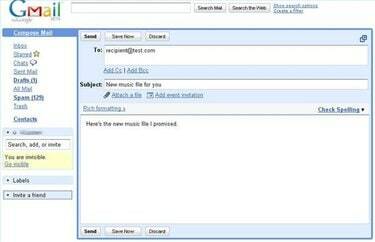
Συμπληρώστε τα πλαίσια της φόρμας όπως απαιτείται. Για παράδειγμα, εισαγάγετε μια διεύθυνση στο πλαίσιο "Προς", έναν τίτλο που περιγράφει το αρχείο μουσικής στο πλαίσιο "Θέμα" και μια σημείωση στο κάτω πλαίσιο κειμένου.
Βήμα 3
Κάντε κλικ στην επιλογή "Επισύναψη αρχείου" για να εμφανιστεί ένα παράθυρο διαλόγου αρχείου. Μεταβείτε στη θέση στην οποία βρίσκεται το αρχείο μουσικής σας. Εάν δεν μπορείτε να βρείτε ένα συγκεκριμένο αρχείο λόγω του αριθμού των αρχείων που εμφανίζονται, περιορίστε την εμφάνιση πληκτρολογώντας έναν αστερίσκο (
), μια τελεία (.) και την επέκταση αρχείου μουσικής στο πλαίσιο "Όνομα αρχείου". Για παράδειγμα, πληκτρολογήστε ".MP3" για εμφάνιση αρχείων MP3.Βήμα 4
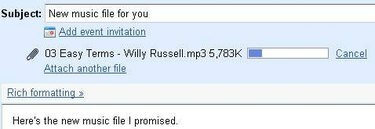
Κάντε διπλό κλικ στο αρχείο. Το αρχείο επισυνάπτεται κάτω από το πλαίσιο "Θέμα". Ο αριθμός των αρχείων που μπορείτε να προσθέσετε περιορίζεται μόνο από τον πάροχο email σας. Για παράδειγμα, το Gmail επιτρέπει μηνύματα έως 20 MB.
Βήμα 5
Σημειώστε ότι σε ορισμένα προγράμματα email, το αρχείο εμφανίζεται μέσα στο ίδιο το κείμενο του email. Σε αυτήν την περίπτωση, μπορείτε να μετακινήσετε το αρχείο μέσα στο κείμενο κάνοντας κλικ σε αυτό και σύροντάς το.
Βήμα 6
Κάντε κλικ στο κουμπί "Αποστολή" για να στείλετε το email με το συνημμένο.
Πράγματα που θα χρειαστείτε
Πρόγραμμα email
μουσικό αρχείο




